文件备份并不难,方法很重要。不管是企业还是个人,关于数据安全性的问题,都是无法100%掌控或者预测的!例如电脑里的文件数据并不能保证一直都能安全存在,如果出现电脑硬件损坏或者系统奔溃,就会造成数据丢失的问题。能够做到最后的防线就是,做好重要文件的备份操作。然后,在对电脑文件进行备份的时候,很多小伙伴会遇到很多的问题,最大的问题就是比较麻烦,这主要是很多小伙伴还在采用复制粘贴的方法将文件进行备份,这不仅效率低,而且经常会因为其它原因而导致忘记备份。
小编认为造成这个问题的原因主要是你没有找到一个良好的文件备份方法,所以今天在这里为大家推荐一个,推荐的方法需要使用一个文件备份工具,可以实现文件的自动备份,下面请看详细的介绍吧,希望能帮助到大家。
使用的备份工具:Fileyee数据备份恢复软件
工具官方下载:https://www.xmisoft.com/download/FileYee3.0.8.2.exe

详细的步骤:
第1步,打开安装好的FlieYee数据备份恢复,软件左边选择“本地磁盘/共享目录”,然后添加电脑中需要备份的文件所在文件夹;中间设置文件同步的方式,根据自己的需求选择即可。
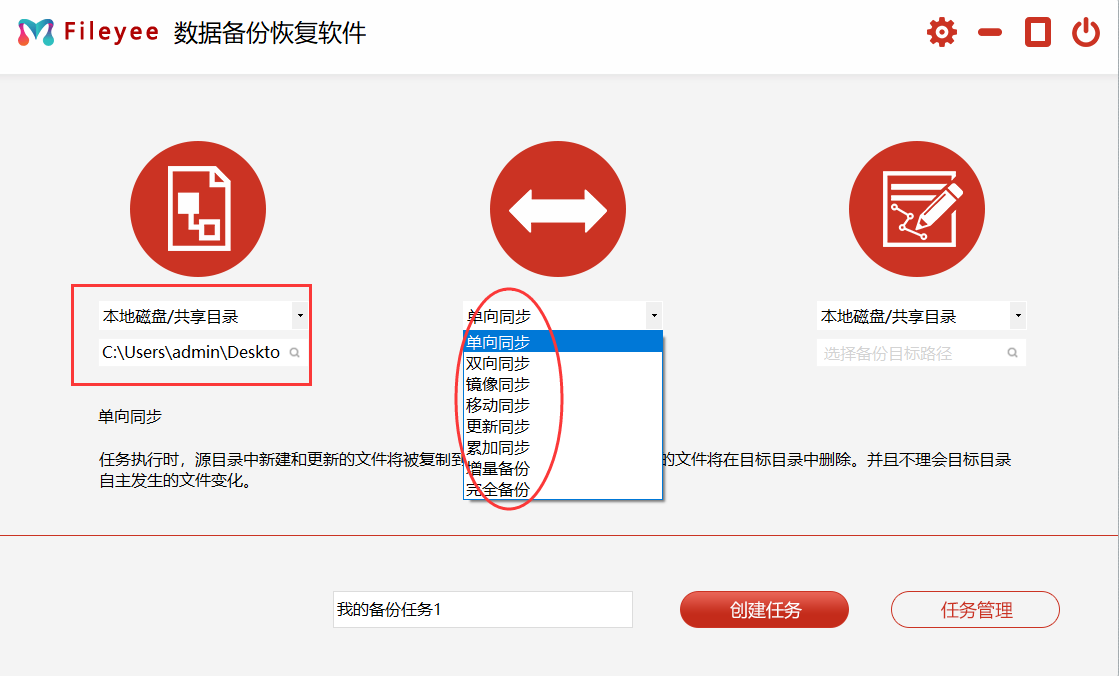
第2步,如下图所示,右边设置备份目标,如果你要备份到电脑其他磁盘或者U盘和移动硬盘,就选择“本地磁盘/共享目录”,然后添加备份路径;软件还支持备份到百度网盘、服务器等。
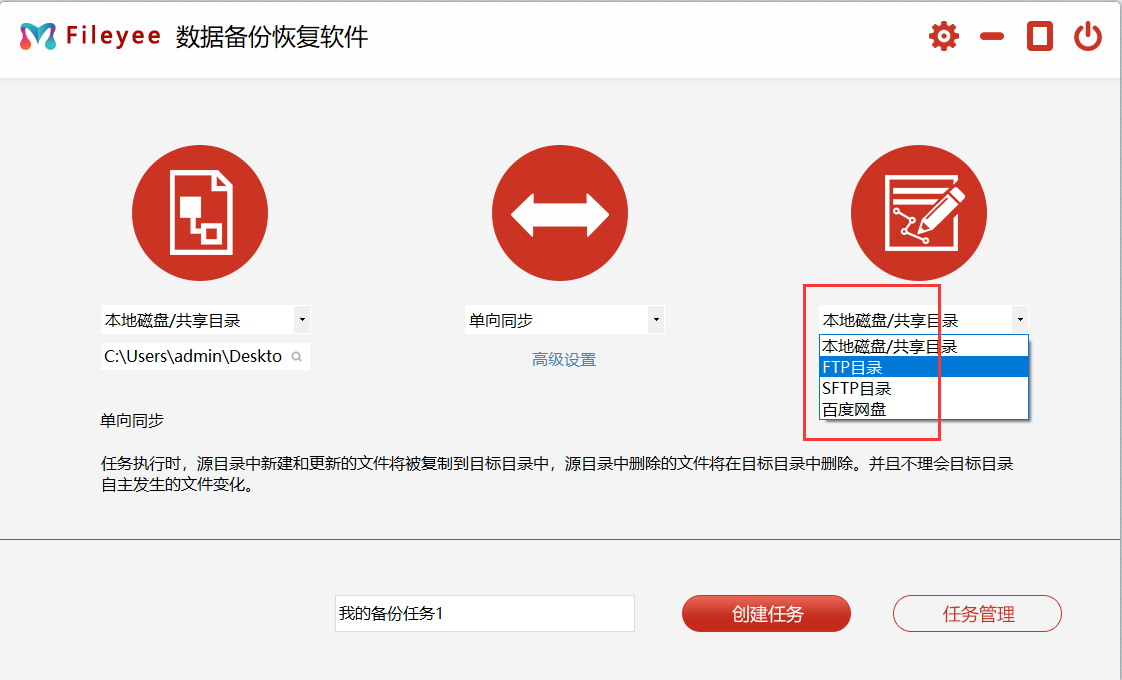
第3步,输入备份任务的名称,然后点击“创建任务”的红色按钮,创建任务成功后会自动跳转到任务管理页面。
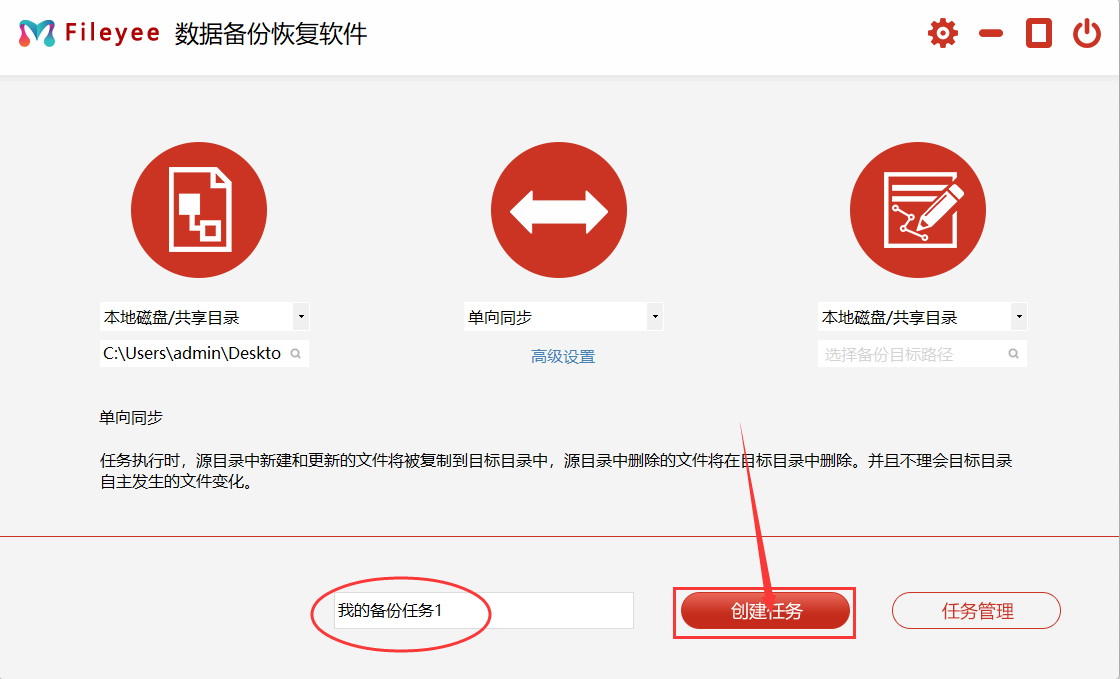
第4步,点击对应任务右边的“开始”图标,开启转换程序,当下方执行结果显示成功的时候,说明文件备份成功了。
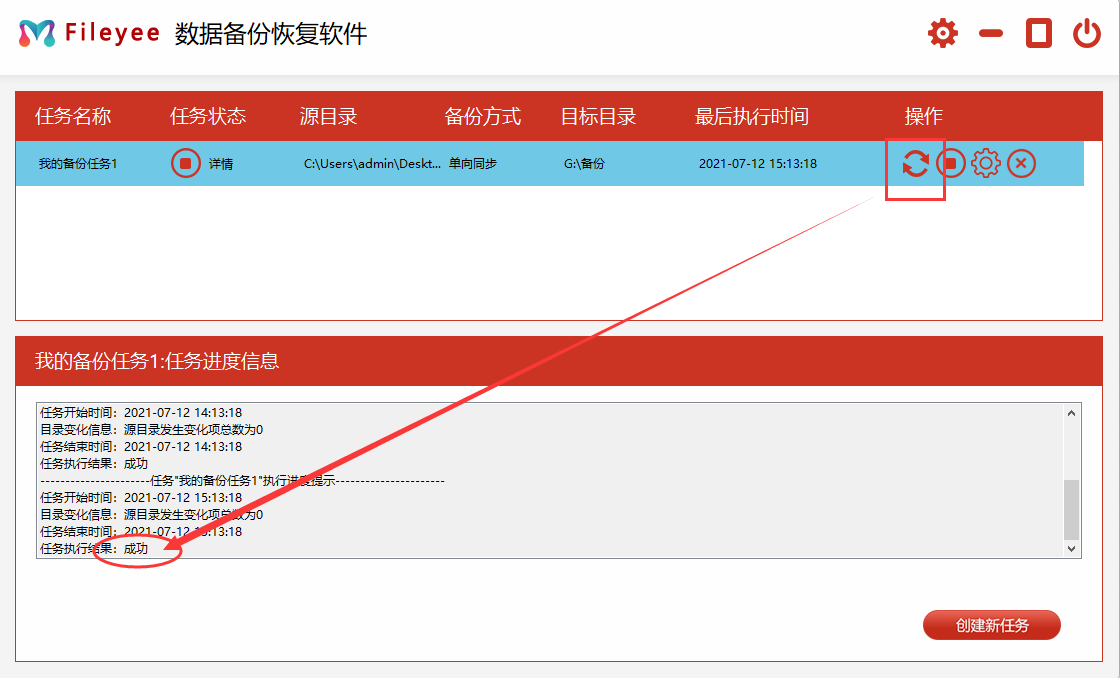
第5步,软件默认一个小时自动备份一次,如果想修改备份周期,就点击“设置”按钮进行修改,可以改成按天、按周、等周期进行备份,然后保存即可。这样就实现了电脑文件的自动备份。
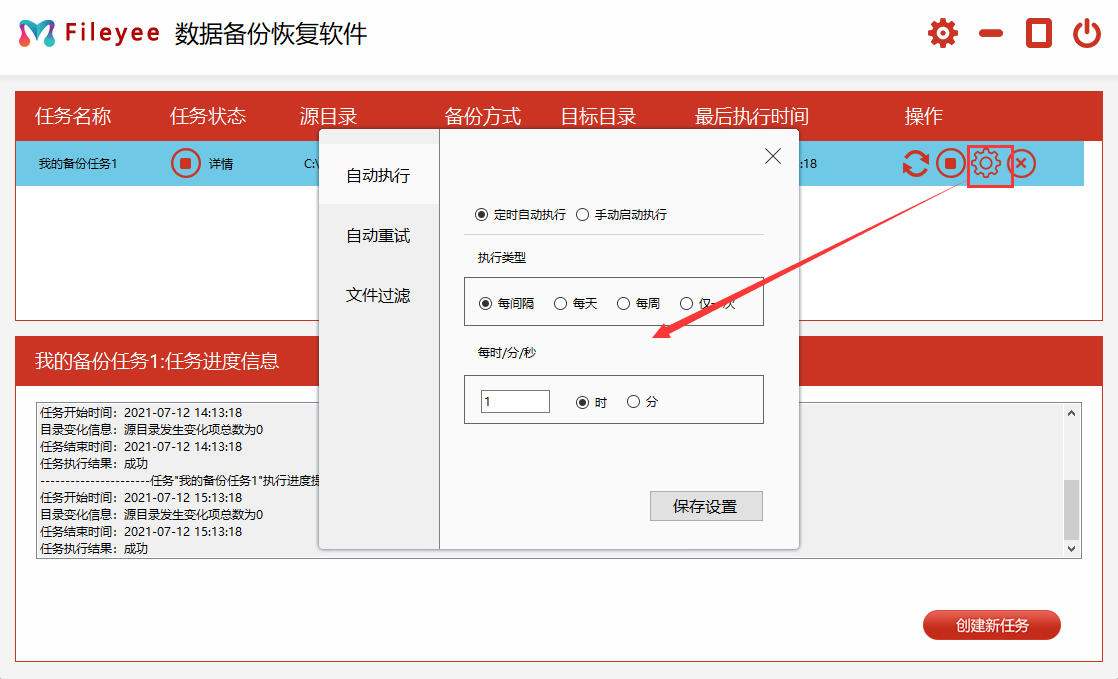
看完上面小编分享的方法后,大家有没有觉得挺不错的呀,如果你平时在工作中没有时间进行文件备份,那就教给上面的工具来完成吧,自动备份效率高效果好,不信可以去试一试~~~